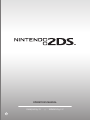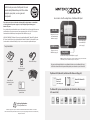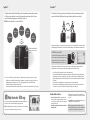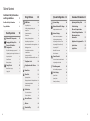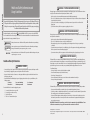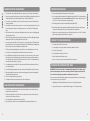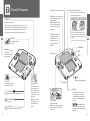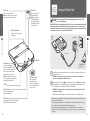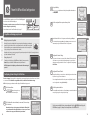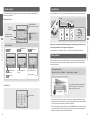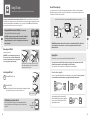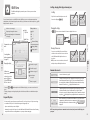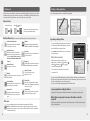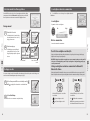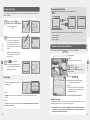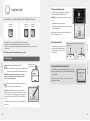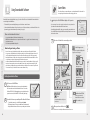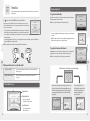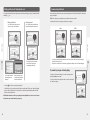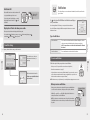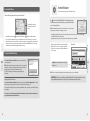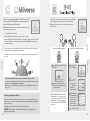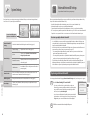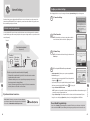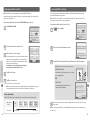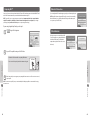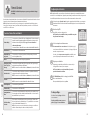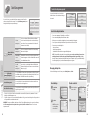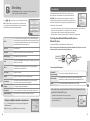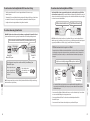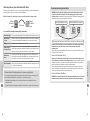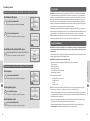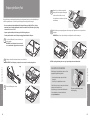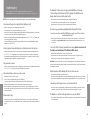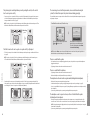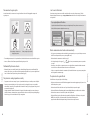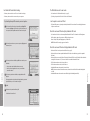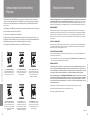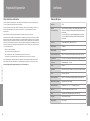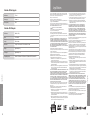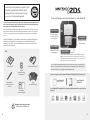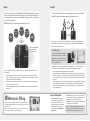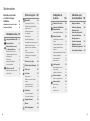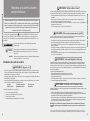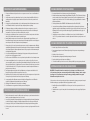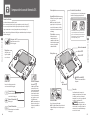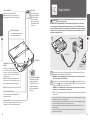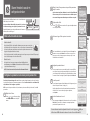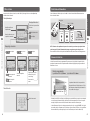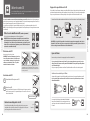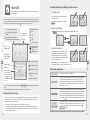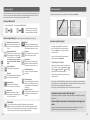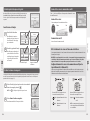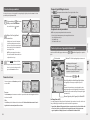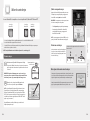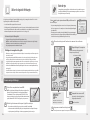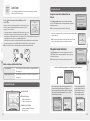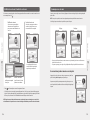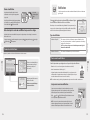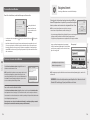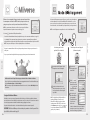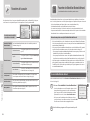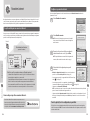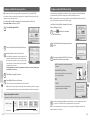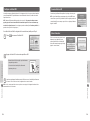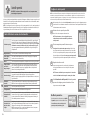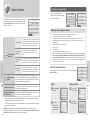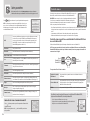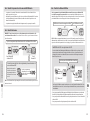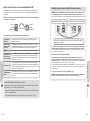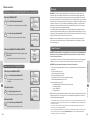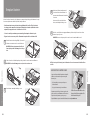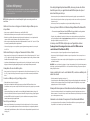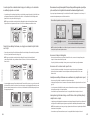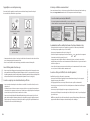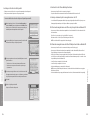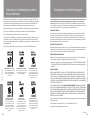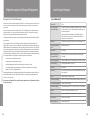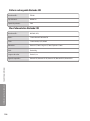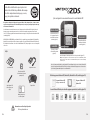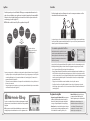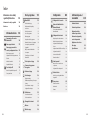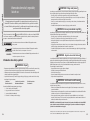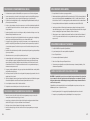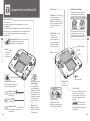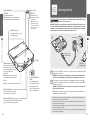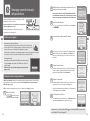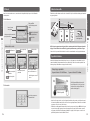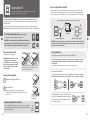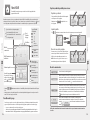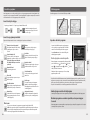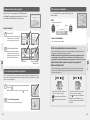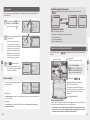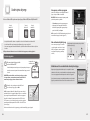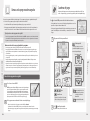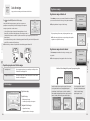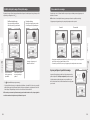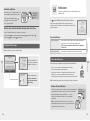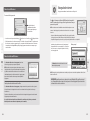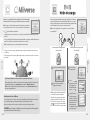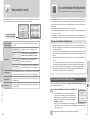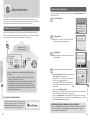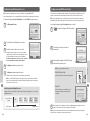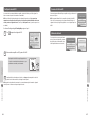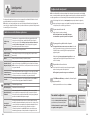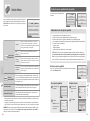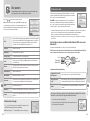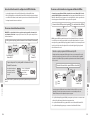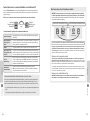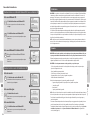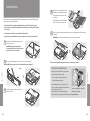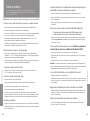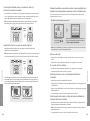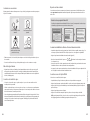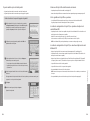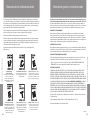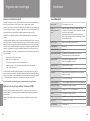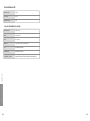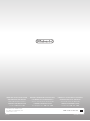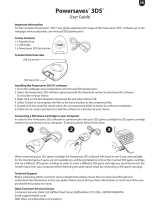La page est en cours de chargement...
La page est en cours de chargement...
La page est en cours de chargement...
La page est en cours de chargement...
La page est en cours de chargement...
La page est en cours de chargement...
La page est en cours de chargement...
La page est en cours de chargement...
La page est en cours de chargement...
La page est en cours de chargement...
La page est en cours de chargement...
La page est en cours de chargement...
La page est en cours de chargement...
La page est en cours de chargement...
La page est en cours de chargement...
La page est en cours de chargement...
La page est en cours de chargement...
La page est en cours de chargement...
La page est en cours de chargement...
La page est en cours de chargement...
La page est en cours de chargement...
La page est en cours de chargement...
La page est en cours de chargement...
La page est en cours de chargement...
La page est en cours de chargement...
La page est en cours de chargement...
La page est en cours de chargement...
La page est en cours de chargement...
La page est en cours de chargement...
La page est en cours de chargement...
La page est en cours de chargement...
La page est en cours de chargement...
La page est en cours de chargement...
La page est en cours de chargement...
La page est en cours de chargement...
La page est en cours de chargement...
La page est en cours de chargement...
La page est en cours de chargement...
La page est en cours de chargement...
La page est en cours de chargement...
La page est en cours de chargement...

Console Nintendo 2DS
Stylet Nintendo 2DS
(inséré dans le porte-stylet
de la console)
Carte SDHC
(insérée dans la fente pour
carte SD de la console)
Mode d’emploi et
autres documents imprimés
Bloc d’alimentation Nintendo 3DS
AR Card
(Cartes de réalité augmentée)
Informations sur le recyclage des produits :
Veuillez visiter recycle.nintendo.com.
Ce sceau officiel est votre garantie que ce produit est agréé
ou manufacturé par Nintendo. Recherchez-le toujours
quand vous achetez des consoles de jeu vidéo, des jeux,
des accessoires et d’autres produits apparentés.
Ce produit est un appareil électronique de précision qui peut être endommagé par un impact physique direct ou s’il
entre en contact avec de la poussière ou des corps étrangers. Un étui de protection (vendu séparément) pourrait
aider à protéger votre console Nintendo 2DS contre de tels dommages.
Veuillez lire ce mode d’emploi attentivement avant de congurer ou d’utiliser la console Nintendo 2DS. Si vous avez des questions
après avoir lu toutes ces instructions, visitez notre site Internet au support.nintendo.com ou contactez le service à la clientèle au
1 800 255-3700. Vous pouvez également consulter le mode d’emploi intégré de certains logiciels depuis le menu HOME (voir la
page 104).
À PROPOS DE LA COMPATIBILITÉ : La console Nintendo 2DS n’est compatible qu’avec les logiciels Nintendo 3DS, Nintendo DSi et
Nintendo DS. Les cartes de jeu Nintendo 3DS ne sont compatibles qu’avec les consoles Nintendo 2DS, Nintendo 3DS, et
Nintendo 3DS XL (ci-après désignées «les consoles de la famille Nintendo 3DS »). Certains accessoires ne sont peut-être pas
compatibles avec la console Nintendo 2DS.
Inclus :
80 81
Voici un aperçu de quelques-unes des fonctions fascinantes de la console Nintendo 2DS!
Poussez ce bouton vers la droite pour mettre la console en mode veille (voir la page 94).
NOTE : Avec certains logiciels, la console doit être en mode veille. Pour activer le mode veille des consoles
Nintendo 3DS et Nintendo 3DS XL, il sut de fermer le couvercle de la console. Le mode veille de la console
Nintendo 2DS est activé en poussant le bouton SLEEP vers la droite.
Jouez à tous les logiciels des consoles Nintendo 3DS, Nintendo DS et Nintendo DSi en 2D (voir la page 108).
La console Nintendo 2DS comprend une foule de logiciels intégrés plus amusants les uns que les autres (voir
la page 102).
Pad circulaire
Vous ore un contrôle précis à
360° dans les logiciels compa-
tibles (voir la page 91).
Bouton HOME
Vous permet d’accéder au menu
HOME (voir la page 100).
Bouton SLEEP
Écran tactile
Un écran tactile contrôlé à l’aide
du stylet (voir la page 91).
Cette console fait partie de la famille Nintendo 3DS. Elle vous permet de proter de tous les services en ligne Nintendo 3DS et
d’utiliser tous les logiciels Nintendo 3DS avec un achage 2D. Toute mention du Nintendo 3DS dans le contrat d’utilisation et
dans les logiciels intégrés de la console s’applique à votre utilisation du Nintendo 2DS.
Logiciel Nintendo 3DS
(Les jeux se jouent en 2D.)
Logiciels Nintendo DS
et Nintendo DSi

82 83
Logiciels
gratuits
Photos et
vidéos
Notications
Mises à jour
de la console
Autres
informations
Le témoin de notication s’allume
pour indiquer le statut de la
console (voir la page 90).
SpotPass StreetPass
Grâce à la fonction SpotPass, la console Nintendo 2DS peut automatiquement chercher et communi-
quer avec un point d’accès sans l à proximité, lequel peut se connecter à Internet et transmettre et
recevoir diverses données. La console peut également faire cela pendant une partie ou lorsqu’elle est
en mode veille (voir la page 94).
NOTE : Les données reçues via StreetPass sont sauvegardées sur la carte SD.
Grâce à la fonction StreetPass, la console peut automatiquement chercher d’autres consoles de la famille
Nintendo 3DS à proximité, puis échanger spontanément des informations avec celles-ci.
Si vous avez mis votre console en mode veille ou en certains autres modes, et que vous passez quelqu’un qui a activé
StreetPass pour le même logiciel, des données seront échangées. (Si vous souhaitez empêcher l’échange de données, vous
pouvez désactiver la communication sans l.)
Si StreetPass réussit...
Le témoin de notication s’allume en vert lorsque des
données StreetPass sont échangées. Une notication
apparaîtra dans votre liste de notications (pour plus
d’informations sur les notications et la réception des
messages, consultez la page 117).
Les paramètres de StreetPass des logiciels Nintendo 3DS sont sauvegardés dans la console. Les données transmises via
StreetPass varient en fonction du logiciel utilisé et les paramètres de StreetPass sont propres à chaque logiciel.
• Jusqu’à 12 logiciels Nintendo 3DS peuvent utiliser StreetPass en même temps.
• Certains logiciels Nintendo DS et Nintendo DSi orent un mode semblable : le mode contact (le nom de ce mode peut
varier d’un logiciel à l’autre). Ce mode fonctionne seulement lorsqu’il est activé à l’intérieur du logiciel utilisé et que la
console est en mode veille. Lorsque le mode contact est activé, la fonction StreetPass ne fonctionne pas avec le logiciel
Nintendo 3DS.
• Lorsque vous éteignez la console ou désactivez la communication sans l, la console ne peut plus établir de communication.
• Il est possible que StreetPass ne fonctionne pas selon votre environnement de jeu ou le logiciel que vous utilisez.
StreetPass ne fonctionne pas si votre console est connectée à Internet ou si elle est en mode communication sans l
locale (consultez la page 101).
Pour vous connecter à un point d’accès à haut débit sans l, vous devrez congurer les paramètres Internet de votre console
(voir la page 124).
• Il est possible que SpotPass ne fonctionne pas selon votre environnement de jeu ou le logiciel que vous utilisez.
SpotPass ne fonctionne pas lorsque vous êtes en mode communication sans l locale (voir la page 101) ou lorsque
vous jouez à des logiciels Nintendo DS ou Nintendo DSi.
• Si vous désactivez la communication sans l avec le bouton de communication sans l, vous ne pourrez pas utiliser
les fonctions de communication de la console.
• Vous devez lier un identiant Nintendo Network pour pouvoir télécharger des démos et autres contenus depuis Nintendo eShop
(voir la page 123).
Vous pouvez accéder à Nintendo eShop pour télécharger des logiciels Nintendo 3DS (en
téléchargement) et Nintendo DSiWare, ainsi que des jeux classiques d’anciennes consoles du
service Virtual Console.
NOTE : Une connexion à Internet à haute vitesse sans l est nécessaire pour se connecter à
Internet. Pour plus d’informations, veuillez consulter la page 124.
Logiciels téléchargeables
• Logiciel Nintendo 3DS en téléchargement–
Certains logiciels Nintendo 3DS sont disponibles
exclusivement à partir de Nintendo eShop. Vous
pouvez également télécharger certains jeux depuis
Nintendo eShop plutôt que d’acheter la carte de
jeu en magasin. (Sur la console Nintendo 2DS,
l’image est en 2D.)
• Service Virtual Console– Vous pouvez télécharger d’anciens jeux qui sont
sortis sur les consoles de jeu antérieures à la console Nintendo DS, tels que
les jeux originaux des consoles Game Boy et Game Boy Color.
• Nintendo DSiWare– Vous pouvez télécharger des jeux Nintendo DSiWare,
conçus à l’origine pour la console Nintendo DSi.
NOTE : Lorsque vous liez un même identiant Nintendo Network à votre
console Wii U et à votre console Nintendo 2DS, l’historique de vos opérations
et votre solde Nintendo eShop seront partagés sur les deux consoles.

84 85
Informations de base 90
Composants du Nintendo 2DS 90
Charger la batterie 93
Allumer/éteindre la console
et conguration de base 94
Mode veille et éteindre la console 94
Congurer les paramètres de la console
pour la première fois 94
Utiliser le clavier 96
Statut du témoin d’alimentation 97
Autonomie de la batterie 97
Utiliser les cartes SD 98
À propos de la capacité d’une carte SD 99
Copier des chiers 99
Conguration de
la console 122
Paramètres de la console 122
Paramètres de l’identiant
Nintendo Network 123
Lier un identiant Nintendo Network 123
Paramètres Internet 124
Ce qu’il vous faut pour vous connecter
à Internet 124
Congurer vos paramètres Internet 125
Congurer en utilisant Chercher un
point d’accès 126
Congurer en utilisant Wi-Fi Protected Setup 127
Congurer en utilisant AOSS 128
Connexions Nintendo DS 129
Autres informations 129
Contrôle parental 130
Limiter l’utilisation de contenu ou
les fonctionnalités 130
Congurer le contrôle parental 131
Gestion des données 132
Gestion des sauvegardes archivées 133
Autres paramètres 134
Transfert de données 135
Mise à jour 141
Formater la console 141
Utiliser les logiciels 100
Menu HOME 100
Décompte des pas / Pièces de jeu 100
Faire déler, changer le type d’achage
et déplacer les icônes 101
État du mode communication 101
Icônes des logiciels 102
Démarrer un logiciel 103
Suspendre ou quitter un logiciel 103
Modes d’emploi électroniques des logiciels 104
Archiver les données de sauvegarde 104
Luminosité des écrans et communication
sans l 105
Créer des dossiers personnalisés 106
Prendre des photos avec l’appareil photo
Nintendo 3DS 107
Utiliser les cartes de jeu 108
Utiliser les logiciels téléchargés 110
Notes de jeu 111
Liste d’amis 112
Enregistrer des amis 113
Modier votre carte ami / Consulter les
cartes ami 114
Communiquer avec des amis 115
Paramètres de la liste d’amis 116
Notications 117
Pour recevoir des notications 117
Pour consulter les notications 118
Navigateur Internet 119
Miiverse 120
Mode téléchargement 121
Informations pour
les consommateurs 142
Remplacer la batterie 142
Solutions de dépannage 144
Information sur la
classication des jeux vidéo
et des jeux d’ordinateurs 152
Renseignements sur
l’entretien et la garantie 153
Règlements concernant
l’utilisation de l’équipement 154
Caractéristiques techniques 155
Table des matières
Informations sur la santé
et sécurité et consignes
d’utilisation 86
Informations sur la santé et sécurité 86
Consignes d’utilisation 88

86 87
Informations sur la santé et la sécurité
Informations sur la santé et la sécurité
Informations sur la santé et la sécurité et
consignes d’utilisation
AVERTISSEMENT - Blessures dues aux mouvements répétitifs
Informations importantes sur la sécurité – Veuillez lire les avertissements suivants avant de congurer ou
d’utiliser votre console Nintendo 2DS. Si ce produit est destiné à de jeunes enfants, ce mode d’emploi devrait
leur être lu et expliqué par un adulte. Le non-respect de ces consignes peut entraîner des blessures. Veuillez
également passer en revue le mode d’emploi du jeu auquel vous jouez pour prendre connaissance des
informations sur la santé et la sécurité qui s’y rapportent.
Vous trouverez dans ce mode d’emploi le symbole
suivi des mots « AVERTISSEMENT » ou « ATTENTION ». Vous pourrez
aussi trouver le mot « IMPORTANT ». Ces termes ont chacun une signication qui leur est propre, comme indiqué ci-dessous.
Assurez-vous de lire et de comprendre ces termes ainsi que l’information qui apparaît à leur suite avant d’utiliser votre console
Nintendo 2DS.
Vous avertit qu’une utilisation incorrecte de votre Nintendo 2DS pourrait entraîner
des blessures graves.
Vous met en garde contre une utilisation incorrecte de votre Nintendo 2DS qui pourrait
entraîner des blessures ou endommager la console, les pièces, les accessoires ou les jeux
Nintendo 2DS.
Vous informe à propos d’une utilisation incorrecte de votre Nintendo 2DS qui pourrait endom-
mager la console, les pièces, les accessoires ou les jeux.
IMPORTANT :
Informations sur la santé et la sécurité
Jouer à des jeux vidéo peut irriter les muscles, les poignets ou la peau. Veuillez suivre les instructions suivantes an d’éviter des
problè mes tels que la tendinite, le syndrome du canal carpien, ou l’irritation de la peau :
• Évitez les périodes de jeu trop longues. Les parents devront s’assurer que leurs enfants jouent pendant des périodes adéquates.
• Même si vous ne croyez pas en avoir besoin, faites une pause de 10 à 15 minutes après chaque heure de jeu.
• Lorsque vous utilisez le stylet, il n’est pas nécessaire de le serrer ou d’appuyer trop fort sur l’écran. Cela risque d’entraîner de la
fatigue et de l’inconfort.
• Si vous éprouvez de la fatigue ou de la douleur aux mains, aux poignets ou aux bras, ou si vous ressentez des symptô mes tels que
des fourmillements, engourdissements, brûlures ou courbatures, cessez de jouer et reposez-vous pendant plusieurs heures avant
de jouer de nouveau.
• Si vous ressentez l’un des symptômes mentionnés ci-dessus ou tout autre malaise pendant que vous jouez ou après avoir joué,
cessez de jouer et consultez un médecin.
Jouer à des jeux vidéo pendant une longue période de temps peut causer une fatigue oculaire. Pour certains joueurs, jouer à des jeux
vidéo peut également causer la nausée. Suivez ces instructions pour éviter la fatigue oculaire, les étourdissements ou la nausée :
• Évitez de jouer pendant une longue période de temps. Il est conseillé aux parents de surveiller la durée des séances de jeu de
leurs enfants.
• Faites une pause de 10 à 15 minutes toutes les heures, même si vous croyez ne pas en avoir besoin. Chaque personne est
diérente, alors faites une pause plus ou moins longue en cas d’inconfort.
• Si vos yeux sont fatigués ou douloureux, ou si vous êtes étourdi ou nauséeux, cessez de jouer et reposez-vous pendant plusieurs
heures avant de recommencer à jouer.
• Si l’un de ces symptômes persiste, cessez de jouer et consultez un médecin.
NOTE : Ce produit ne contient pas de latex. Ce produit respecte les lois en vigueur interdisant l’utilisation de matériaux toxiques tels que le plomb, le
mercure, le cadmium, le chrome hexavalent, le polybromobiphényle ou l’éther diphénylique polybromé dans les produits destinés aux consommateurs.
ATTENTION
AVERTISSEMENT - Danger de crise
• Même si elles n’ont jamais connu de tels problèmes auparavant, certaines personnes (environ 1 sur 4 000) peuvent être victimes
d’une crise ou d’un évanouissement déclenché par des lumières ou motifs clignotants, et ceci peut se produire pendant qu’elles
regardent la télévision ou s’amusent avec des jeux vidéo.
• Toute personne qui a été victime d’une telle crise, d’une perte de conscience ou de symptômes reliés à l’épilepsie doit consulter un
médecin avant de jouer à des jeux vidéo.
• Les parents doivent surveiller leurs enfants pendant que ces derniers jouent avec des jeux vidéo. Arrêtez de jouer et consultez un
médecin, si vous ou votre enfant présentez les symptômes suivants :
Convulsions Tics oculaires ou musculaires Perte de conscience
Problèmes de vision Mouvements involontaires Désorientation
Pour diminuer les possibilités d’une crise pendant le jeu :
1. Tenez-vous aussi loin que possible de l’écran.
2. Ne jouez pas si vous êtes fatigué ou avez besoin de sommeil.
3. Jouez dans une pièce bien éclairée.
4. Interrompez chaque heure de jeu par une pause de 10 à 15 minutes.
Le Nintendo 2DS contient une batterie rechargeable au lithium-ion. L’écoulement des substances contenues dans la batterie ou la
combustion de ces substances peuvent causer des blessures et endommager votre Nintendo 2DS. En cas d’écoulement du liquide
de la batterie, évitez tout contact avec la peau. En cas de contact avec la peau, lavez immédiatement et abondamment la surface conta-
minée avec de l’eau savonneuse. En cas de contact du liquide de la batterie avec les yeux, rincez immédiatement et abondamment avec
de l’eau et consultez un médecin.
Pour éviter l’écoulement du liquide de la batterie :
• N’exposez pas la batterie à des liquides, des vibrations ou des chocs excessifs.
• Ne désassemblez pas la batterie et ne tentez pas de la réparer ou de la déformer.
• Ne jetez jamais la batterie dans le feu.
• Ne touchez pas aux bornes de la batterie et ne causez pas de court-circuit entre ces points de connexion avec un objet de métal.
• Ne retirez et n’endommagez pas l’étiquette de la batterie.
Le Nintendo 2DS peut émettre des ondes radio pouvant perturber le fonctionnement d’appareils électroniques à proximité, y compris
les stimulateurs cardiaques.
• N’utilisez pas le Nintendo 2DS à moins de 23 cm d’un stimulateur cardiaque lorsque la fonction sans l est activée.
• Si vous possédez un stimulateur cardiaque ou tout autre appareil médical implanté, n’utilisez pas la fonction sans l du Nintendo
2DS avant d’avoir consulté votre médecin ou le fabricant de l’appareil médical.
• Respectez tous les règlements concernant l’utilisation des appareils sans l dans des endroits tels que les hôpitaux, les aéroports
et à bord des avions. Leur fonctionnement dans ces endroits peut interférer avec l’équipement ou provoquer un dysfonctionne-
ment, ce qui pourrait causer des blessures ou des dommages matériels.
IMPORTANT : La console Nintendo 2DS vous permet de désactiver la fonction de communication sans l depuis le
menu HOME. Consultez la page 90 pour plus d’informations. Assurez-vous que le témoin de communication sans l
est éteint.
AVERTISSEMENT – Interférence avec les fréquences radio
AVERTISSEMENT - Écoulement du liquide de la batterie
AVERTISSEMENT - Fatigue oculaire et nausée

88 89
Consignes d’utilisation
Consignes d’utilisation
CONSIGNES IMPORTANTES AU SUJET DE LA BATTERIE
1. Ne retirez pas la batterie de la console à moins que vous n’ayez besoin de la remplacer.
2. N’utilisez aucune batterie autre que la batterie rechargeable Nintendo 3DS, modèle nº CTR-003. Une batterie de rechange
peut être commandée sur le site Internet de Nintendo à store.nintendo.com (États-Unis et Canada uniquement) ou en
appelant le service à la clientèle au 1 800 255-3700. Veuillez consulter la page 142, pour plus d’information concernant le
remplacement de la batterie.
3. Pour recharger la batterie, utilisez SEULEMENT le bloc d’alimentation inclus, modèle nº WAP-002(USA).
4. Lorsque vous désirez vous débarrasser d’une batterie rechargeable, veuillez vous conformer aux lois et règlements en
vigueur dans votre région. Pour plus d’informations concernant le recyclage ou la collecte de la batterie, contactez le centre
d’élimination des déchets de votre région. Veuillez consulter la page 143 pour plus d’informations sur le recyclage ou la
collecte de la batterie.
5. Si un liquide entre en contact avec la batterie, cessez de l’utiliser. Contactez le service à la clientèle de Nintendo au
1 800 255-3700 pour obtenir des instructions concernant le remplacement de la batterie ou pour réparer votre console
au besoin.
CONSIGNES IMPORTANTES POUR L’UTILISATION DU STYLET ET DE L’ÉCRAN TACTILE
1. N’utilisez le stylet QUE sur l’écran tactile (écran inférieur).
2. Exercez uniquement la pression nécessaire à l’utilisation du jeu ou logiciel. Une pression excessive peut endommager
l’écran tactile.
3. N’utilisez pas le stylet si celui-ci est cassé.
4. Utilisez uniquement un stylet approuvé par Nintendo pour interagir avec l’écran tactile.
5. Rangez le stylet dans le porte-stylet lorsque vous ne l’utilisez pas.
6. Si vous utilisez un film de protection sur votre console, n’utilisez qu’un film de protection approuvé par Nintendo.
NETTOYAGE DE l’ÉCRAN TACTILE ET DE L’ÉCRAN SUPÉRIEUR
IMPORTANT : Si l’écran tactile devient sale ou contaminé par des corps étrangers, cessez d’utiliser votre console.
Celle-ci pourrait ne pas fonctionner correctement et risquerait d’être endommagée davantage. Suivez les consignes
de nettoyage ci-bas. Si le problème n’est pas résolu après le nettoyage, visitez support.nintendo.com pour plus
d’informations sur la réparation de la console.
Si les écrans de votre console sont sales, portent des traces de doigts ou contiennent des corps étrangers, vous pouvez les nettoyer à
l’aide d’un tissu doux et propre, par exemple un chion de nettoyage pour lunettes ou objectif.
1. Humidifiez légèrement le tissu UNIQUEMENT avec de l’eau et passez-le sur les écrans pour retirer la saleté ou les
corps étrangers.
2. En utilisant un tissu sec, essuyez les écrans pour les sécher et ainsi terminer le processus de nettoyage. Répétez l’opération
au besoin.
PRÉCAUTIONS D’USAGE ET ENTRETIEN DU MATÉRIEL
1. N’essayez pas de démonter ou de réparer la console ou ses composants et accessoires. Faire ceci cause l’annulation de
votre garantie.
2. Insérez ou retirez une carte de jeu seulement lorsque la console est éteinte ou lorsque le menu HOME est aché. Insérez
complètement la carte de jeu jusqu’à ce que vous entendiez un déclic, sans forcer ni sur la carte de jeu, ni sur la console
Nintendo 2DS.
3. Ne rangez pas la console dans un lieu humide, sur le sol, ou dans n’importe quel endroit où elle pourrait entrer en contact
avec de l’humidité, de la saleté, de la poussière, de la charpie, ou n’importe quel autre corps étranger.
4. N’échappez pas, ne frappez pas et n’utilisez pas abusivement la console ainsi que ses composants et accessoires. Ceci
pourrait endommager les écrans à cristaux liquides ou d’autres composants de précision de la console. N’utilisez pas de
composants, d’accessoires, de cartes de jeu ou de cartes SD abimés avec votre console.
5. Assurez-vous que tous branchements et toutes connexions avec la console sont eectués avec précaution et insérés au bon
endroit. Tenez les ches bien droites lorsque vous les insérez dans les prises.
6. Avant de débrancher toute prise ou tout connecteur de la console ou d’une prise murale, éteignez d’abord votre console.
Ensuite, débranchez une prise avec précaution, en tirant sur la prise elle-même plutôt que sur le l ou cordon. Ne pliez pas ou
ne marchez pas sur les ls ou cordons électriques et ne les tirez pas brusquement.
7. N’exposez pas la console, les cartes de jeu, ni aucun des composants ou accessoires à des températures extrêmes. L’achage à
cristaux liquides (LCD) pourrait être ralenti ou ne plus fonctionner lorsqu’exposé à de basses températures. Les cristaux liquides
se détérioreront lorsqu’exposés à de hautes températures. Assurez-vous de ne pas exposer la console directement aux rayons
du soleil pendant de longues périodes.
8. Les écrans à cristaux liquides peuvent être endommagés par des objets pointus ou de fortes pressions. Assurez-vous de
protéger les écrans contre les égratignures et les taches.
9. Raccordez ou connectez SEULEMENT des accessoires conçus et brevetés pour être utilisés avec la console aux prises externes.
10. Ne renversez aucun liquide sur la console, ses composants et accessoires, ou sur les cartes de jeu. Si la console entre en
contact avec un liquide, essuyez-la avec un tissu doux et légèrement humide (n’utilisez que de l’eau). Retirez le couvercle de
la batterie et la batterie elle-même. Si le liquide est entré en contact avec la batterie, ne la réutilisez pas. Contactez le service
à la clientèle de Nintendo au 1 800 255-3700 pour obtenir des instructions concernant le remplacement de la batterie ou
pour réparer votre console au besoin.
11. Évitez d’appuyer rapidement et à répétition sur le bouton d’alimentation, car cela peut raccourcir la durée de vie de la
batterie et provoquer la perte de données sauvegardées sur les cartes de jeu.
12. An d’éviter que de la saleté ou de la poussière ne s’introduise dans la console, laissez toujours une carte de jeu insérée dans
la fente pour carte de jeu (en laissant la console éteinte), lorsque vous ne l’utilisez pas.
13. Lorsque vous utilisez un bloc d’alimentation, assurez-vous d’utiliser le modèle approprié à votre console. Débranchez
toujours le bloc d’alimentation de la prise murale lorsque vous ne l’utilisez pas.
14. N’utilisez pas le bloc d’alimentation si le cordon ou la prise est endommagé.
15. Le bloc d’alimentation est conçu pour être inséré dans une prise verticale ou de plancher.
PRÉCAUTIONS D’USAGE ET ENTRETIEN DE LA CARTE DE JEU
1. Évitez de toucher aux points de connexion. Ne souez pas dessus ou ne laissez pas ces points de connexion devenir sales ou
humides, ce qui pourrait endommager la carte de jeu et/ou la console.
2. La carte de jeu est un dispositif électronique de grande précision. Ne la rangez pas dans des endroits soumis à des températu-
res extrêmes. N’échappez pas, ne frappez pas, et n’utilisez pas abusivement la carte de jeu. N’essayez pas de la démonter.
3. Ne nettoyez pas la carte de jeu avec de la benzine, du diluant, de l’alcool ou n’importe quel autre solvant, quel qu’il soit.
4. Vérifiez toujours les points de connexion de la carte de jeu pour en retirer tout corps étranger avant de l’insérer dans
la console.

90 91
Informations de base
Informations de base
Composants de la console Nintendo 2DS
Composants de la console Nintendo 2DS
Composants de la console Nintendo 2DS
Microphone
Utilisé par les jeux et
logiciels compatibles
avec cette fonction.
Témoin de communica-
tion sans l ( )
S’allume lorsque la commu-
nication sans l est activée,
s’éteint lorsque la communica-
tion sans l est désactivée et
clignote lorsque des données
sont en cours de transfert ou
que le système est en mode
veille (faible intensité).
NOTE : La communication sans
l peut être activée et désacti-
vée depuis le menu HOME (voir
la page 100).
Témoin d’alimentation
S’allume lorsque la console est allumée.
Voir la page 94.
Bouton d’alimentation ( )
Voir la page 94.
Témoin de charge ( )
Poussez-le vers la droite pour mettre la console
en mode veille. Voir la page 93.
Témoin de notication
Vous donne des indications sur l’état de la console.
Bleu– vous avez reçu des données SpotPass; clignote pendant cinq secondes (voir la page 117).
Vert– vous avez reçu des données StreetPass; clignote pendant cinq secondes (voir la page 117).
Orange– un ami vient de se connecter; clignote pendant cinq secondes (voir la page 112).
Rouge– le niveau de charge de la batterie est faible; clignote continuellement lorsque la console risque de
s’éteindre (voir la page 93).
Écran supérieur
Boutons de commandes
Appareil photo intérieur
Utilisé par les jeux et logiciels compatibles
avec cette fonction.
NOTE : Évitez de salir les objectifs des
appareils photo. Si les objectifs sont sales,
essuyez-les délicatement avec un chion
doux en faisant bien attention de ne pas les
endommager.
Haut-parleur
Bouton SELECT
Bouton START
Pad circulaire
Utilisé pour eectuer les
commandes dans des jeux
compatibles. Veuillez consulter
le mode d’emploi du jeu auquel
vous jouez pour connaître les
commandes détaillées.
Bouton de volume
Faites-le glisser pour régler le volume.
NOTE : Le réglage du volume n’aecte pas le bruit de
l’obturateur émis par la console lorsque vous prenez
une photo.
HOME (bouton HOME)
Permet d’accéder au menu HOME lors
d’une partie.
Croix
directionnelle
Prise audio
Pour le branchement des écouteurs stéréo-
phoniques (vendus séparément). Si des écouteurs
sont branchés, aucun son ne sera émis par le
haut-parleur. (Cette console n’est pas compatible
avec le micro-casque Nintendo DS.)
ATTENTION
Lorsque vous utilisez des
écouteurs, assurez-vous de régler le volume à un
niveau sécuritaire. Si vous réglez le volume à un
niveau trop élevé, vous risquez d’endommager
votre ouïe ou les écouteurs.
Écran tactile (écran inférieur)
Cet écran réagit au contact. Cet écran doit uniquement
être utilisé avec un stylet approuvé par Nintendo.
Utiliser le stylet et l’écran tactile
L’écran inférieur (écran tactile) réagit au contact. Lorsque
vous jouez à un jeu utilisant cette fonctionnalité, intera-
gissez avec l’écran à l’aide du stylet inclus. Touchez l’écran
délicatement ou faites glisser le stylet sur l’écran tactile
comme indiqué sur l’image ci-contre.
Fente pour carte SD
Permet d’insérer une carte SD ou
SDHC. Voir la page 98.
Bouton SLEEP
Poussez-le vers la droite pour mettre la
console en mode veille. Voir la page 94.
Volume
+
–

92 93
Informations de base
Informations de base
ATTENTION
Situé vers le haut
Dépliez la broche de la prise
Le témoin de charge
s’allumera
Composants de la console Nintendo 2DS
Charger la batterie
Couvercle de la batterie
Retirez le couvercle pour remplacer la batterie.
NOTE : Ne retirez le couvercle que si vous avez besoin de
remplacer la batterie ou de vérier si elle est bien installée.
Émetteur-récepteur infrarouge
Envoie et reçoit des informations lors de l’utilisation de la
communication infrarouge.
Bouton L
Bouton R
Attache pour dragonne
Permet d’attacher une dragonne approuvée
par Nintendo (vendue séparément).
Appareil photo
extérieur
Utilisé dans les jeux et logiciels compatibles
avec cette fonction. La présence de deux objectifs
permet de créer des photos et des vidéos 3D qui peuvent
être visionnées sur les consoles Nintendo 3DS et Nintendo
3DS XL (voir la page 102).
NOTE : Évitez de salir les objectifs de l’appareil photo. Si les
objectifs sont sales, essuyez-les délicatement avec un chion
doux en faisant bien attention de ne pas les endommager.
Fente pour carte de jeu
Insérez les cartes de jeu Nintendo 3DS dans cette fente. Elle est aussi
compatible avec les cartes de jeu Nintendo DSi et Nintendo DS.
Prise du bloc d’alimentation
Permet de brancher le bloc d’alimen-
tation Nintendo 3DS (inclus) pour
recharger la batterie de votre console
ou utiliser cette dernière au moyen
d’un réseau électrique domestique.
Voir la page 93.
Porte-stylet
Rangez toujours le stylet dans
le porte-stylet après utilisation.
NOTE : Pour éviter d’endom-
mager la console Nintendo
2DS, n’insérez aucun objet autre
qu’un stylet Nintendo 2DS dans
le porte-stylet.
Charger la batterie
N’utilisez pas le bloc d’alimentation Nintendo 3DS pendant un orage. La foudre présente un
risque de décharge électrique.
IMPORTANT : Le bloc d’alimentation Nintendo 3DS, modèle nº WAP-002(USA) n’est destiné à être utilisé qu’avec
les consoles de jeu des familles Nintendo DSi et Nintendo 3DS (voir la page 156). Il n’est compatible avec aucune
autre console de Nintendo. N’utilisez pas le bloc d’alimentation avec un transformateur de tension, un gradateur ou
commutateur de code ou tout autre équipement. Le bloc d’alimentation est conçu pour être utilisé seulement avec
une prise murale standard de 120 volts.
Branchez la prise courant continu (CC) du bloc d’alimentation dans la prise du bloc d’alimentation située à l’arrière du
Nintendo 2DS. Assurez-vous de la brancher bien droite dans la prise.
IMPORTANT : Pour éviter d’endommager les prises, assurez-vous que la prise CC est dans le bon sens avant
de l’insérer dans la prise du bloc d’alimentation.
Dépliez la broche de la prise courant alternatif (CA) du bloc d’alimentation
et insérez-la dans une prise de courant
120 volts CA standard
. Le témoin de charge s’allumera, indiquant que la batterie est en cours de recharge. Lorsque la
batterie est complètement rechargée, le témoin de charge s’éteint.
IMPORTANT : Le bloc d’alimentation doit être orienté correctement lorsqu’il est branché à la verticale ou à
l’horizontale. Le cordon devrait toujours être orienté vers le bas.
NOTE : Si vous jouez à un jeu pendant que la batterie se recharge, le témoin de charge pourrait ne pas s’éteindre une fois la
recharge terminée.
• Le temps de recharge est d’environ trois heures et demie, dépendant de la charge restante avant de commencer la recharge et
de l’utilisation qui est faite de la console pendant la recharge.
• La température ambiante idéale pour la recharge de la batterie est entre 5 et 35°C (41-95° F). Toute température en dehors de
celles-ci pourrait faire diminuer la durée de vie et nuire aux capacités de recharge.
• La batterie peut être rechargée environ cinq cents fois, après quoi l’autonomie de la batterie peut être réduite à 70% de ce
qu’elle était à l’origine.
• La batterie s’use au fur et à mesure des cycles de chargement. Si vous trouvez que l’autonomie a diminué de façon notable,
remplacez la batterie (voir page 142).
1
2

94 95
Informations de base
Informations de base Allumer/éteindre la console et conguration de base
Allumer/éteindre la console et
conguration de base
Appuyez sur le bouton POWER pour allumer la console. Le témoin d’alimentation
s’allume lorsque la console est allumée.
Lorsque vous allumez le Nintendo 2DS pour la première fois, vous devrez
sélectionner votre langue, puis congurer les paramètres de la console.
Pour plus d’informations à propos du témoin d’alimentation et de l’autonomie de
la batterie, veuillez consulter la page 97.
Mode veille et éteindre la console
Activer le mode veille
Pousser le bouton SLEEP de la console lorsqu’elle est allumée met votre partie en pause et active le mode
veille. En mode veille, les écrans s’éteignent et la console cesse de fonctionner. La consommation d’énergie
de la console est réduite, mais certaines fonctions comme StreetPass et SpotPass demeurent actives (voir
les pages 84 et 85 pour plus de détails sur ces fonctions).
Selon le logiciel que vous utilisez, le mode veille pourrait ne pas être activé lorsque vous poussez le bouton SLEEP (par exemple,
si vous écoutez de la musique avec le studio son Nintendo 3DS).
Éteindre la console
Pour éteindre la console, vous pouvez soit appuyer sur le bouton POWER pour acher le
menu d’alimentation et toucher Éteindre, soit maintenir le bouton POWER enfoncé jusqu’à
ce que le témoin d’alimentation s’éteigne.
NOTE : Si la console est en mode veille, vous devez l’éveiller avant de l’éteindre.
Congurer les paramètres de la console pour la première fois
Tout d’abord, sélectionnez la langue de la console. Ensuite, vous devrez congurer les paramètres de la console. En utilisant
le stylet sur l’écran inférieur, suivez les instructions qui apparaissent à l’écran. Si un enfant va utiliser la console Nintendo 2DS,
un(e) adulte devra l’aider à congurer ces paramètres.
NOTE : La première fois que vous utilisez la console, des informations système seront achées. Après les avoir lues, Touchez OK
pour continuer.
Réglez la date et l’heure.
Touchez et pour eectuer vos réglages
et touchez OK pour conrmer et accéder à l’option
suivante.
Appuyez sur le
bouton POWER
Le témoin d’alimen-
tation s’allumera
1
Utilisez le clavier à l’écran pour entrer votre pseudo. Vous pouvez entrer
jusqu’à 10 caractères.
Gardez en mémoire que d’autres utilisateurs de consoles de la famille Nintendo
3DS verront votre pseudo lors de vos interactions avec eux. N’utilisez pas votre
vrai nom et ne divulguez aucune information personnelle dans votre pseudo.
Réglez votre date de fête.
Touchez et pour entrer votre date de fête, puis touchez OK pour conrmer
et accéder à l’option suivante.
Sélectionnez le pays et l’état ou province où vous vivez.
Lisez le contrat d’utilisation des services Nintendo 3DS, puis touchez J’accepte. Pour
continuer sans accepter, touchez Plus tard. Si vous choisissez cette option, vous ne
pourrez pas vous connecter à Internet tant que vous n’aurez pas accepté le contrat
d’utilisation des services Nintendo 3DS.
Congurez les paramètres Internet.
En vous connectant à Internet, vous pouvez utiliser SpotPass, la connexion Wi-Fi Nin-
tendo, et d’autres fonctions qui vous permettront d’apprécier encore plus de façons de
jouer et d’interagir. Veuillez consulter la page 124 pour plus d’informations concernant
la connexion à Internet. Pour congurer ces paramètres plus tard, touchez Plus tard.
Le contrôle parental.
Le contrôle parental vous permet de limiter l’utilisation ou le téléchargement de jeux et
d’autres fonctions pour les enfants. (Voir la page 130.)
Veuillez congurer la fonction de contrôle parental avant de permettre aux enfants
d’utiliser la console. Si vous ne souhaitez pas congurer ces paramètres,
touchez Quitter.
Lisez les informations sur la console.
Vous pouvez appuyer sur Oui pour lire les informations sur la console. Si vous choisissez
Plus tard, vous pouvez accéder à ces informations en tout temps depuis Autres
paramètres dans les paramètres de la console.
Vous avez désormais terminé la conguration de base de la console. Appuyez sur HOME pour
acher le menu HOME et découvrir les nombreuses fonctions de la console Nintendo 2DS.
2
3
4
5
6
7
8
Allumer/éteindre la console et conguration de base

96 97
Informations de base
Informations de base
Lettres de l’alphabet Caractères spéciaux et
symboles
Style téléphone
Changer de type de caractères
Eacer le dernier caractère
Retour à la ligne
Mettre le prochain caractère entré
en majuscule ou en minuscule
Utiliser le clavier
Lorsque vous avez besoin d’entrer des caractères, un clavier s’ache. Il y a deux types de claviers : un clavier alphanumérique
standard et un clavier à dix touches.
Statut du témoin d’alimentation
Le témoin d’alimentation s’allume lorsque la console est allumée. La couleur et le statut du témoin d’alimentation varient en
fonction du niveau de la batterie.
NOTE : Si la batterie se vide complètement alors que vous êtes en train de jouer, vous devrez rejouer depuis le dernier
point de sauvegarde. Si le témoin d’alimentation devient rouge, sauvegardez votre partie et chargez la console.
Si vous activez le mode veille de la console et lorsque le témoin d’alimentation est bleu, le témoin s’éclaircit et s’assombrit progressivement.
Autonomie de la batterie
Les durées d’autonomie de la batterie sont approximatives. Elles peuvent varier selon le logiciel utilisé, la quantité de données
reçues durant la communication sans l et la température ambiante. L’utilisation de l’appareil photo peut également réduire les
durées illustrées ci-dessous.
Les paramètres de luminosité des écrans peuvent aecter
l’autonomie de la batterie. Par défaut, le niveau est à 5. Pour
plus d’informations sur la manière d’ajuster la luminosité des
écrans, veuillez consulter la page 99.
• En activant le mode veille de la console lorsque vous ne l’utilisez pas, vous pouvez réduire l’énergie consommée tout en continuant de
recevoir ou d’envoyer des informations StreetPass et SpotPass via la fonction de communication sans l. Si la console est complète-
ment chargée lorsqu’elle est mise en mode veille, l’autonomie de la batterie en mode veille est d’environ trois jours.
• Le témoin d’alimentation s’éclaircit et s’assombrit progressivement lorsque la console est en mode veille. NOTE : Selon le logiciel
que vous utilisez, le mode veille pourrait ne pas être activé lorsque vous poussez le bouton SLEEP. Dans ce cas, le témoin d’alimen-
tation restera allumé de façon continue (par exemple, si vous écoutez de la musique avec le studio son Nintendo 3DS).
Clavier alphanumérique
Clavier à dix touches
Eacer le dernier caractère
Allumer/éteindre la console et conguration de base
Allumer/éteindre la console et conguration de base
Passer au caractère
suivant
Choisir entre majuscules et
minuscules
Chaque fois que vous touchez
un bouton avec le stylet, le
caractère change.
Choisir entre majuscules
et minuscules
Utiliser les majuscules
uniquement
Champ de prédiction du mot
Touchez le caractère que vous désirez
sélectionner.
Activer/désactiver la fonction
de prédiction du mot
Durée de jeu approximative :
Logiciels Nintendo 3DS • 3,5–5,5 heures Logiciels Nintendo DS • 5–9 heures
Sombre
Vive
Autonomie de la batterie
Plus
Luminosité des écrans
Moins
Charge pleine
Le témoin de notication
clignote également en rouge
Lumière bleue
continue
Lumière rouge
continue
Lumière rouge
clignotante
Faible
Très faible

98 99
Informations de base
Informations de base
Protection
Ordinateur
Carte SD de haute capacitéDossier Nintendo 3DS
Utiliser les cartes SD
Utiliser les cartes SD
La console est vendue avec une carte SD insérée dans la fente pour carte SD. En utilisant les cartes SD, vous pourrez sauve-
garder les photos que vous avez prises avec l’appareil photo Nintendo 3DS ou écouter de la musique sauvegardée sur la carte SD. (Les
données pouvant être sauvegardées sur une carte SD varient selon le logiciel.)
Les logiciels que vous téléchargez, à l’exception des DSiWare (voir la page 83), sont également sauvegardés sur la carte SD.
NOTE : Les logiciels téléchargés qui ont été sauvegardés sur plusieurs cartes SD ne peuvent pas être sauvegardés à nouveau sur une
carte SD unique.
Utiliser les cartes miniSD ou microSD (vendues séparément)
Celles-ci nécessitent un adaptateur pour carte SD (vendu séparément).
IMPORTANT : En insérant ou retirant une carte miniSD ou une carte microSD alors
que l’adaptateur pour carte SD est toujours inséré dans la console, vous pourriez
endommager la console, aecter son bon fonctionnement, ou provoquer la perte de
données. Insérez et retirez toujours l’adaptateur pour carte SD entièrement (et non
seulement la carte miniSD ou microSD).
Retirer une carte SD
Assurez-vous que la console est éteinte.
IMPORTANT : Pour éviter d’endommager la console ou
la carte SD, ne retirez ni insérez la carte SD lorsque la
console est allumée, à moins que le logiciel que vous
utilisez ne vous demande de le faire. Ceci pourrait
entraîner la destruction de données.
Insérer une carte SD
1
Ouvrez le rabat de la fente pour carte SD.
2
Insérez la carte SD.
Insérez la carte SD dans la fente pour carte SD. Elle est bien en place lorsque vous entendez
un déclic. Assurez-vous que le côté comportant l’étiquette est face vers le bas de la console.
Fermez le rabat de la fente.
Bouton de verrouillage de la carte SD
Lorsque le bouton de verrouillage de la carte SD est glissé vers le bas, vous ne pouvez
sauvegarder ni eacer des données sur la carte SD. Lorsqu’il est glissé vers le haut, vous
pouvez sauvegarder et eacer des données sur la carte SD.
Ouvrez le rabat de la fente pour carte SD et appuyez sur la tranche de la
carte SD jusqu’à ce que vous entendiez un déclic et que la carte SD sorte
partiellement de la fente pour carte SD. Saisissez la carte SD et retirez-la
de la fente pour carte SD.
Attention à l’orientation
Utiliser les cartes SD
La console Nintendo 2DS supporte les cartes SD d’une capacité maximale de 2 Go et les cartes SDHC
(haute capacité) d’une capacité de 4 Go et plus.
À propos de la capacité d’une carte SD
Si l’espace libre de la carte SD commence à manquer, essayez d’abord d’eacer les photos, chiers audio ou logiciels dont vous ne voulez
pas en utilisant l’option Gestion des données dans les paramètres de la console (voir la page 132). Si vous avez toujours besoin de plus
d’espace, vous pouvez acheter une carte SD d’une capacité plus élevée et déplacer tous vos chiers sur la nouvelle carte SD.
Pour transférer des chiers, utilisez un ordinateur doté d’une fente de carte SD ou un lecteur de carte SD (vendus séparément).
IMPORTANT : Les logiciels téléchargeables et leurs données de sauvegarde sont sauvegardés dans le dossier
Nintendo 3DS. (Les données des photos ne sont pas incluses.) Veuillez ne pas modier, déplacer ni eacer des
chiers ou changer les noms de chiers dans le dossier Nintendo 3DS.
Copier des chiers
Assurez-vous de copier chacun des dossiers appropriés dans le dossier Nintendo 3DS.
Si vous copiez un logiciel sur une nouvelle carte SD, y jouez, et sauvegardez votre progression, la version
du logiciel située sur l’ancienne carte SD pourrait devenir inutilisable. Vous ne pouvez pas utiliser plusieurs
copies d’un même logiciel.
Lorsque vous copiez un logiciel sur une nouvelle carte SD, utilisez la nouvelle carte SD et non les données originales.
Avertissement concernant la copie de chiers
Il est impossible de regrouper les logiciels téléchargeables dont les dossiers ont été sauvegardés sur plusieurs cartes SD.
Si vous copiez des données sur une nouvelle carte SD et les écrasez en les copiant à nouveau, ces données
deviendront inutilisables.
Si vous copiez les chiers dans le dossier Nintendo 3DS individuel-
lement, la console Nintendo 2DS ne les reconnaîtra pas. Vous devez
copier chaque dossier dans le dossier Nintendo 3DS sans en modier
le contenu.

100 101
Utiliser les logiciels
Utiliser les logiciels
Mode
communication
Luminosité des
écrans / Communi-
cation sans l
Changer le type
d’achage
Icônes des logiciels
Si de nouvelles données ou
notications ont été reçues pour
un logiciel,
(vert) ou
(bleu) apparaît à côté de l’icône de
ce logiciel.
Icône StreetPass (voir la page suivante)
Icône de qualité de réception du signal -
Internet.
Icône de qualité de réception du signal -
Communication sans l locale (voir la page suivante)
Notes de jeu (voir la page 111)
Liste d’amis (voir la page 112)
Notications (voir la page 117)
Navigateur Internet (voir la
page 119)
Miiverse (voir la page 120)
Décompte des pas
et pièces de jeu
Date / Heure
Maintenez le stylet sur l’écran... ... et faites-le glisser.
Menu HOME
Menu HOME
Icône d’état de la batterie
Pleine
Faible
Presque vide (clignote)
Chargement en cours
(clignote)
Chargement terminé
Faire déler, changer le type d’achage et déplacer les icônes
Faire déler les icônes
Touchez l’écran tactile et faites glisser le stylet pour faire
déler ce qui est aché.
Vous pouvez également faire déler l’écran en touchant
ou
.
Changer le type d’achage
Touchez
ou
pour augmenter ou diminuer le nombre d’icônes de logiciels achées à l’écran.
Déplacer l’icône d’un logiciel
Pour déplacer une icône, touchez-la et maintenez le stylet
dessus pendant un court moment. Vous pourrez ensuite la
faire glisser vers l’emplacement désiré. Faites glisser l’icône
vers son nouvel emplacement sur le menu HOME et retirez le
stylet de l’écran pour déposer l’icône.
NOTE : Si vous déplacez une icône sur une autre icône, puis
retirez le stylet de l’écran tactile, la position des deux icônes sera inversée.
État du mode communication
NOTE : Même si plusieurs états du mode communication sont activés en même temps, un seul état sera aché.
La console est connectée à Internet (voir la page 124).
La console recherche un partenaire StreetPass. Lorsque vous congurez StreetPass pour votre
console ou pour un logiciel compatible avec cette fonction (voir la page 117), la console
peut chercher automatiquement d’autres consoles de la famille Nintendo 3DS à proximité et
communiquer avec celles-ci pour échanger des informations. Lorsque ce mode est activé, une
icône StreetPass (
) s’ache.
La console est en cours de communication sans l locale avec d’autres consoles de la famille
Nintendo 3DS. L’enregistrement de personnes situées à proximité comme amis dans la liste d’amis
(voir la page 112) ou le mode téléchargement (voir la page 121) nécessitent que la commu-
nication sans l locale soit établie. Lors de la communication sans l locale, l’icône de qualité de
réception du signal (
) est achée. Plus le signal est fort, plus la communication est facile.
La communication sans l peut être activée depuis le menu HOME (voir la page 105. Lorsque
la communication sans l est activée mais qu’aucune communication n’est en cours,
et
sont achés. Lorsque la communication sans l est désactivée,
et
sont achés.
Menu HOME
Lorsque vous allumez la console, le menu HOME s’ache. C’est à partir de ce menu que vous pouvez
démarrer vos logiciels.
Pour démarrer un logiciel, touchez l’icône correspondante dans le menu HOME. Dans le menu HOME, vous pouvez également consul-
ter certaines informations importantes comme l’heure actuelle, la date, et le nombre de pas eectués durant la journée actuelle. De
plus, si un logiciel a reçu de nouvelles données via SpotPass,
sera aché à côté de l’icône de ce logiciel.
• Lorsque le menu HOME est aché, appuyez simultanément sur
et
pour démarrer l’appareil photo et prendre des
photos.
• L’achage sur l’écran supérieur varie selon le logiciel utilisé et réagit aux sons captés par le micro.
Décompte des pas / Pièces de jeu
Chaque fois que vous eectuez 100 pas en portant le Nintendo 3DS XL avec vous, vous gagnez une pièce de jeu. Vous pouvez
amasser jusqu’à 10 pièces de jeu par jour, et jusqu’à 300 pièces de jeu au maximum. Vous pouvez utiliser les pièces de jeu
dans les logiciels compatibles avec cette fonction.
• Le nombre de pas eectués est compté lorsque la console est allumée et en mode veille.
• Vous pouvez enregistrer jusqu’à sept jours de nombre de pas lorsque les logiciels Nintendo DS ou Nintendo DSi sont en
cours d’utilisation ou en suspens. Pour sauvegarder le nombre de pas eectués et recommencer le décompte, quittez le
logiciel une fois durant cette période.

102 103
Utiliser les logiciels
Utiliser les logicielsMenu HOME
Menu HOME
Carte de jeu Nintendo 3DS Carte de jeu Nintendo DS/Nintendo DSi
Informations sur la santé et la sécurité
Accédez à des informations importantes sur la
santé et la sécurité concernant l’utilisation de
la console.
Appareil photo Nintendo 3DS
Prenez des photos 3D et enregistrez des vidéos 3D
à l’aide de l’appareil photo et du logiciel intégrés
et visionnez-les en 2D sur votre console. (Utilisez
une carte SD pour visionner ces données 3D
sur une console Nintendo 3DS ou Nintendo
3DS XL.)
Studio son Nintendo 3DS
Écoutez de la musique et enregistrez des sons.
Éditeur Mii
Créez des Mii qui vous ressemblent, ou à l’image de
vos amis ou des membres de votre famille.
Place Mii StreetPass
L’endroit où se rassemblent les Mii grâce à
StreetPass et autres moyens de communication.
Nintendo eShop
Regardez des renseignements et des vidéos à
propos de logiciels, ou téléchargez divers logiciels
sur votre console (voir la page 82)..
AR Games
Jouez à des jeux en réalité augmentée à l’aide de
l’appareil photo Nintendo 3DS et des AR Card (cartes
de réalité augmentée) incluses avec votre console.
Face Raiders
Un jeu dans lequel votre visage et ceux de vos amis
deviennent des personnages de jeu vidéo.
Journal d’activité
Vériez le temps passé à jouer aux logiciels que
vous utilisez ou consultez le nombre de pas eec-
tués lorsque vous emportez le console avec vous.
Visualiseur Nintendo Zone
Accedez à du contenu exclusif et gratuit aux sites
Nintendo Zone.
Mode téléchargement
Jouez à des parties multijoueur avec d’autres utilisa-
teurs de la console en n’utilisant qu’une seule copie
d’un jeu compatible avec le mode téléchargement
(voir la page 121).
Paramètres de la console
Congurez les paramètres Internet de votre console,
le contrôle parental, et d’autres paramètres (voir
la page 122).
Démarrer un logiciel
Pour démarrer un logiciel, touchez l’icône correspondante dans le menu HOME, puis touchez Démarrer.
Suspendre ou quitter un logiciel
Si vous appuyez sur le bouton HOME lors de l’utilisation d’un
logiciel, le menu HOME s’achera et le logiciel sera suspendu.
Si vous touchez Quitter lorsque vous êtes dans le menu HOME,
vous quitterez le logiciel.
Lorsque vous êtes dans le menu HOME, vous pouvez reprendre
le logiciel en suspens en touchant Reprendre.
Lorsqu’un logiciel est suspendu...
Lorsqu’un logiciel est suspendu, vous pouvez régler la luminosité des
écrans et accéder à vos notes de jeu ( ), aux notications ( ), à
la liste d’amis ( ), au navigateur Internet ( ), à Miiverse ( ),
à l’appareil photo et aux modes d’emploi électroniques
Vous pouvez également démarrer un autre logiciel, mais le logiciel
suspendu sera alors fermé.
• Vous ne pouvez pas accéder au menu HOME lorsque vous jouez en ligne. En fonction du logiciel qui est suspendu ou du statut
de ce logiciel (par exemple, si ce dernier utilise l’appareil photo ou la communication sans l), l’accès aux notes de jeu, à la liste
d’amis, aux notications ou au navigateur Internet pourrait être impossible.
• Vous ne pouvez pas accéder au menu HOME lorsque vous jouez à des logiciels Nintendo DS ou Nintendo DSi.
Sauvegardez votre partie avant de quitter un logiciel.
Si vous quittez un logiciel, les données non sauvegardées seront perdues. N’oubliez pas de sauvegarder votre partie avant de
quitter un logiciel.
Lorsqu’un logiciel est suspendu, ne retirez pas le logiciel ou n’éteignez pas la
console.
Lorsqu’un logiciel est suspendu, ne retirez pas la carte de jeu ou la carte SD, ou n’éteignez pas la console. Les données
pourraient être corrompues ou perdues, ou cela pourrait causer d’autres malfonctionnements.
Icônes des logiciels
Lorsque des logiciels gratuits sont reçus par la console via SpotPass ou que des logiciels sont téléchargés à partir de Nintendo eShop,
les icônes pour ces logiciels sont ajoutées au menu HOME. (Vous pouvez sauvegarder jusqu’à 300 logiciels sur une carte SD.) Vous
trouverez ci-dessous une liste des icônes de logiciels que vous pourriez voir dans le menu HOME.
Carte de jeu Nintendo 3DS
Lorsque vous insérez une carte de jeu dans
la fente pour carte de jeu, l’icône du logiciel
correspondant s’ache dans le menu HOME.
Icônes des logiciels intégrés Certains logiciels comprennent un mode d’emploi intégré. (voir page 104)
Autres icônes
Ces icônes s’achent lorsque de nouveaux logiciels téléchargeables sont ajoutés au menu HOME.
NOTE : L’icône clignotera si le téléchargement n’est pas terminé. Pour terminer le téléchargement, vous pouvez
mettre la console en mode veille dans un lieu ou une connexion à Internet est disponible. Si le téléchargement
échoue de nouveau, vous pouvez essayer de télécharger le logiciel dans Nintendo eShop.

104 105
Utiliser les logiciels
Utiliser les logicielsMenu HOME
Fermer le mode d’emploi Augmenter ou diminuer la
taille du texte
Menu HOME
Sombre Vive
Maintenez START enfoncé et appuyez sur la croix
directionnelle comme indiqué ci-dessous.
En haut : Augmenter la luminosité des écrans
d’un niveau.
En bas : Diminuer la luminosité des écrans
d’un niveau.
Maintenez START enfoncé et appuyez sur la croix
directionnelle comme indiqué ci-dessous.
Appuyez sur : Désactiver la communication
sans l
NOTE : La communication sans l ne peut pas être
activée si un logiciel Nintendo DS/Nintendo DSi est
en cours d’utilisation.
Eet de la luminosité des écrans sur l’autonomie de la batterie
Si vous augmentez la luminosité des écrans, l’autonomie de la batterie sera réduite. Si vous diminuez la luminosité des écrans,
l’autonomie peut être allongée.
IMPORTANT : Lorsque la luminosité des écrans est élevée, la consommation d’énergie peut augmenter de façon
considérable et le témoin d’alimentation pourrait devenir rouge. Si le niveau de la batterie est déjà faible,
augmenter la luminosité des écrans pendant une partie pourrait amener la console à s’éteindre.
Congurer la luminosité des écrans et la communication sans l pour les
logiciels Nintendo DS et Nintendo DSi :
Lorsque vous jouez à un logiciel Nintendo DS et Nintendo DSi, le menu HOME est inaccessible. Cependant, vous pouvez
appuyer sur le bouton HOME pour interrompre le logiciel et congurer les paramètres de luminosité des écrans et de la
communication sans l en utilisant les commandes suivantes.
Modes d’emploi électroniques des logiciels
Dans le menu HOME, si un logiciel contient un mode d’emploi électronique intégré, un
bouton Aide s’ache dans la partie inférieure du menu HOME lorsque vous touchez
l’icône de ce logiciel. Touchez le bouton pour consulter le mode d’emploi du logiciel
en question.
Consulter un mode d’emploi
1
Consulter la table des matières
Faites déler la table des matières en
faisant glisser le stylet vers le haut ou vers
le bas sur l’écran tactile. Touchez la page
que vous souhaitez lire.
2
Consulter les pages du mode d’emploi
Faites déler une page en faisant glisser le
stylet vers le haut ou vers le bas sur l’écran
tactile. Changez de page en faisant glisser
le stylet vers la gauche ou vers la droite
sur l’écran tactile.
Archiver les données de sauvegarde
Certains logiciels téléchargeables vous donnent la possibilité d’en archiver les données de sauvegarde. Une fois que vous avez créé
une archive, vous pouvez restaurer les données de sauvegarde du logiciel à partir de Gestion des données, accessible depuis les
paramètres de la console (voir page 132).
1
Touchez l’icône du logiciel pour lequel vous voulez créer une archive de
données de sauvegarde, puis touchez
.
NOTE : L’icône
ne s’ache pas si le logiciel n’ore pas cette fonction.
2
Touchez Données d’archive sauvegardées.
Suivez les instructions achées à l’écran pour créer l’archive.
Luminosité des écrans et communication sans l
Touchez dans le menu HOME pour accéder aux paramètres de luminosité des écrans et
de communication sans l.
Luminosité des écrans
Touchez un nombre pour sélectionner la luminosité désirée.
Communication sans l
Activer ou désactiver la communication sans l.

106 107
Utiliser les logiciels
Utiliser les logicielsMenu HOME
Menu HOME
Photos restantes
Changer le type d’achage des dossiers
Touchez
ou
pour augmenter ou diminuer le nombre d’icônes de logiciels achées à l’écran.
Exceptions des dossiers personnalisés
NOTE : vous ne pouvez pas sauvegarder un dossier dans un autre dossier.
Les icônes des logiciels suivants ne peuvent pas être sauvegardées dans des dossiers :
• icônes de logiciels sur carte de jeu
• icône Nintendo eShop
• icône Paramètres de la console
Créer des dossiers personnalisés
Vous pouvez créer vos propres dossiers personnalisés et sauvegarder jusqu’à 60 logiciels par dossier. Un maximum de 60 dossiers
personnalisés peut être ajouté au menu HOME.
1
Touchez un endroit vide (
)dans le menu
HOME, puis touchez Créer un dossier.
Une nouvelle icône dossier ( ) apparaîtra.
2
Déplacer l’icône d’un logiciel dans le
nouveau dossier.
Pour déplacer une icône, touchez-la et maintenez
le stylet dessus pendant un court moment. Faites
glisser cette icône sur celle du nouveau dossier pour
ouvrir ce dernier. Placez l’icône à l’endroit désiré et
retirez le stylet de l’écran.
NOTE : Vous pouvez ouvrir un dossier et replacer
l’icône dans le menu HOME ou dans un autre dossier
en répétant les mêmes étapes.
3
Touchez pour fermer le dossier.
Vous pouvez ouvrir le dossier en le touchant deux
fois avec le stylet, ou en le touchant une seule fois
puis en touchant Ouvrir au bas de l’écran.
Prendre des photos avec l’appareil photo Nintendo 3DS
Lorsque le menu HOME est aché, appuyez simultanément sur
et
pour démarrer l’appareil photo et prendre des
photos.
Lire l’image d’un code QR
Si vous dirigez l’appareil photo sur l’image d’un code QR pour Nintendo eShop ou une adresse de site web, la console décodera
l’image et achera la page dans Nintendo eShop ou ouvrira le site web dans le navigateur Internet.
* L’appareil photo du Nintendo 2DS peut prendre des photos et enregistrer des vidéos en 3D et les acher en 2D
sur votre console. Pour les voir en 3D, vous devez les sauvegarder sur une carte SD et les visionner sur un
appareil compatible avec l’achage 3D, comme la console Nintendo 3DS ou Nintendo 3DS XL.
Indicateur 3D – S’ache lorsque l’appareil photo extérieur est activé.
Icône du support de sauvegarde
(mémoire de la console) ou
(carte SD)
NOTE : Vous pouvez changer de support de sauvegarde dans
les paramètres de l’appareil photo Nintendo 3DS.
Prendre une photo :
, ,
ou
Passer de l’appareil photo extérieur à l’appareil photo intérieur
Avec l’appareil photo extérieur, vous pouvez prendre des photos 3D.*
Fusion
Vous permet de fusionner deux visages qui sont photographiés en même
temps par l’appareil photo intérieur et l’appareil photo extérieur. (Pour plus
d’informations, veuillez consulter le mode d’emploi électronique de l’appareil
photo Nintendo 3DS.)
Démarrer l’application photo de l’appareil photo Nintendo 3DS
Paramètres de dossier
Touchez un dossier, puis touchez Paramètres pour modier
son nom ou l’eacer.
Renommer
Touchez Renommer pour donner un nouveau nom au dossier. La première lettre du nom du dossier apparaîtra sur l’icône du
dossier dans le menu HOME.
Eacer
Touchez Eacer pour eacer dénitivement le dossier du menu HOME. Vous devez d’abord retirer toutes les icônes de
logiciels dans le dossier avant de pouvoir eacer ce dernier.

108 109
Utiliser les logiciels
Utiliser les logicielsUtiliser les cartes de jeu
Utiliser les cartes de jeu
Quitter ou suspendre un jeu
Appuyez sur le bouton HOME pour suspendre la partie en cours.
Pour quitter le jeu, sauvegardez la partie, puis appuyez sur le
bouton HOME et touchez Quitter dans le menu HOME.
IMPORTANT : Si vous quittez un jeu sans le sauvegarder, toutes
les données non sauvegardées seront perdues.
• Touchez Reprendre pour reprendre la partie interrompue.
• Pour quitter un logiciel Nintendo DS ou Nintendo DSi,
sauvegardez d’abord votre partie, puis appuyez sur le
bouton HOME et touchez OK.
NOTE : Lorsque vous appuyez sur le bouton POWER, la console
quitte le jeu et ache le menu d’alimentation (voir la page 94).
Retirer une carte de jeu
Insérez ou retirez une carte de jeu seulement lorsque
la console est éteinte ou lorsque le menu HOME est
aché. (Si un logiciel est suspendu, quittez-le avant
de retirer la carte de jeu.)
Mises à jour de la console sur cartes de jeu
Certaines cartes de jeu peuvent contenir des données de mise à jour de la console.
Le cas échéant, vous devez eectuer une mise à jour de la console avant d’utiliser
le logiciel. Un guide de mise à jour s’ache lorsque vous démarrez le logiciel.
Suivez les instructions achées à l’écran pour mettre à jour votre console. Voir la
page 141 pour obtenir plus de détails sur les mises à jour de la console.
1
2
Insérez la carte de jeu, puis retirez-la une fois sortie de la fente
pour carte de jeu.
Utiliser les cartes de jeu
Carte de jeu
Nintendo 3DS
Carte de jeu
Nintendo DS
Carte de jeu
Nintendo DSi
• Les cartes de jeu Nintendo 3DS sont compatibles uniquement avec les consoles de la famille Nintendo 3DS.
• La console Nintendo 2DS ne peut pas acher de contenu 3D.
• Le menu HOME est inaccessible lorsque vous utilisez des logiciels Nintendo DS ou Nintendo DSi. De plus, vous ne pouvez pas
utiliser les fonctions SpotPass ou StreetPass.
NOTE : Pour plus d’information sur la classication de jeux vidéo, consultez la page 152.
Démarrer un jeu
1
Insérez une carte de jeu dans la fente pour carte de jeu.
Si vous avez de la diculté à insérer la carte de jeu, retirez-la et assurez-vous
qu’elle est placée dans la bonne direction. L’étiquette devrait faire face au dos
de la console.
IMPORTANT : Pour éviter d’endommager votre console ou carte de jeu,
assurez-vous qu’elle est orientée dans la bonne direction avant de l’insérer
dans la fente pour carte de jeu, comme indiqué dans l’image ci-contre.
2
Allumez la console et lorsque le menu HOME apparaît, touchez
l’icône de la carte de jeu insérée, puis touchez Démarrer.
NOTE : Les logiciels Nintendo DS et Nintendo DSi possèdent une résolution
d’écran inférieure à celle des logiciels Nintendo 3DS et sont agrandis pour
l’achage à l’écran du Nintendo 2DS. Pour ces logiciels, maintenez START ou
SELECT enfoncé lorsque vous touchez l’icône de la carte de jeu pour que le jeu
soit aché dans sa résolution originale. (Maintenez START ou SELECT enfoncé
jusqu’à ce que le jeu commence.)
Pour plus d’informations sur la façon d’utiliser un jeu, consultez le mode
d’emploi du jeu auquel vous jouez.
L’étiquette devrait faire face
au dos de la console.
La console Nintendo 2DS est compatible avec les cartes de jeu Nintendo 3DS, Nintendo DSi™ et Nintendo DS™.

110 111
Utiliser les logiciels
Utiliser les logiciels
Crayon
Eace
Vous pouvez dessiner avec trois couleurs
diérentes de crayon ou utiliser l’eace.
Utiliser les logiciels téléchargés
Notes de jeu
Utiliser les logiciels téléchargés
Les logiciels que vous téléchargez, à l’exception des DSiWare (voir la page 83), sont sauvegardés sur la carte SD. Les icônes des
logiciels sauvegardés sont achées dans le menu HOME.
• La console Nintendo 2DS ne peut pas acher de contenu 3D.
• En téléchargeant des logiciels depuis Nintendo eShop, vous ne les achetez pas. Vous obtenez plutôt l’autorisation (ou licence) de
les utiliser. Pour plus d’informations, veuillez consulter le contrat d’utilisation des services Nintendo 3DS, dans la section Autres
informations des paramètres Internet, dans les paramètres de la console (voir la page 129).
Où trouver des logiciels téléchargeables?
• Vous pouvez télécharger des logiciels Nintendo 3DS depuis Nintendo eShop.
NOTE : Une connexion à Internet à haute vitesse sans l est nécessaire pour accéder aux services en ligne. Pour plus
d’informations concernant la connexion à Internet, consultez la page 124.
• Des logiciels gratuits pourraient être distribués via SpotPass.
Télécharger et sauvegarder des logiciels
• Étant donné que certains logiciels peuvent être distribués via SpotPass, il est recommandé qu’une carte SD soit toujours insérée
dans la fente pour carte SD.
• Vous pouvez sauvegarder jusqu’à 40 DSiWare dans la mémoire de la console et jusqu’à 300 logiciels téléchargeables sur une
carte SD. (Ce nombre peut varier selon la taille des données des logiciels et de la taille de la carte SD que vous utilisez.)
• Les logiciels téléchargeables peuvent uniquement être utilisés sur la console sur laquelle ils ont été téléchargés et ne sont pas
transférables. Vous ne pourrez pas utiliser les logiciels sur une autre console en insérant la carte SD dans une autre console.
• Vous devez lier un identiant Nintendo Network pour télécharger des démos et autres contenus depuis Nintendo eShop
(voir la page 123).
• Le nombre d’utilisations et le temps de jeu de certaines versions de démonstration peuvent être limités. Un message est aché
lorsqu’une de ces limites est dépassée. Suivez les instructions à l’écran pour eacer le logiciel et retourner à Nintendo eShop.
Démarrer un logiciel téléchargé
1
Touchez l’icône correspondante dans le menu HOME.
NOTE : Les logiciels Nintendo DS et Nintendo DSi possèdent une résolution d’écran
inférieure à celle des logiciels Nintendo 3DS et sont agrandis pour l’achage à
l’écran du Nintendo 2DS. Pour ces logiciels, maintenez START ou SELECT enfoncé
lorsque vous touchez leur icône pour que les logiciels s’achent dans leur résolution
originale. (Maintenez START ou SELECT enfoncé jusqu’à ce que le jeu commence.)
2
Utilisez le logiciel tout comme vous le feriez pour le logiciel d’une carte de jeu.
• Pour consulter un mode d’emploi électronique, accédez au menu HOME et touchez Aide.
• Les informations sur la classication ESRB pour le logiciel sont disponibles dans le mode d’emploi électronique.
• La façon de quitter un logiciel téléchargé est la même que pour quitter un logiciel sur carte de jeu.
Touchez
dans la partie supérieure du menu HOME pour acher une liste
de vos notes de jeu.
• Vous pouvez sauvegarder jusqu’à seize notes sur la console. Vous pouvez également sauvegar-
der les notes que vous avez créées comme photos et les visionner dans l’application l’appareil
photo Nintendo 3DS.
• Même lorsque vous êtes en train de jouer à un logiciel Nintendo 3DS, vous pouvez interrompre la
partie an de créer une note de jeu. Appuyez sur le bouton HOME pour acher le menu HOME, puis
touchez l’icône des notes de jeu pour démarrer le logiciel des notes de jeu.
1
À l’écran des notes de jeu, touchez l’une des notes et commencez à écrire ou à dessiner.
2
Lorsque vous avez terminé la note de jeu, touchez .
La note de jeu ouverte sera sauvegardée et vous passerez à l’écran des notes de jeu.
Sauvegarder la note sur une carte SD
Vous permet de voir la note dans l’application
de l’appareil photo Nintendo 3DS.
Eacer la note active
Changer l’achage de l’écran supérieur
Si la partie est interrompue, l’image apparaissant à
l’écran supérieur peut être changée.
Les deux écrans sont achés
L’écran supérieur est aché
L’écran inférieur est aché
Notes de jeu
Cette application vous permet d’écrire ou de dessiner des notes de jeu, même lorsque vous
jouez à un logiciel Nintendo 3DS. Vous pouvez interrompre une partie en cours et créer une
note de jeu tout en voyant l’écran de jeu.

112 113
Utiliser les logiciels
Utiliser les logiciels
Touchez
dans la partie supérieure du menu HOME pour accéder à
votre liste d’amis.
Lorsque vous accédez à votre liste d’amis pour la première fois, suivez les instructions à l’écran
pour créer votre propre carte ami. À partir de la liste d’amis, vous pouvez voir si les amis
enregistrés sont connectés (à Internet).
• La liste d’amis enregistrée avec un identiant et la liste d’amis enregistrée sur votre console
Nintendo 2DS sont sauvegardées séparément. Pour ajouter des amis ou modier la liste
d’amis enregistrée avec un identiant, accédez à une console Wii U qui a été liée. Cette liste d’amis ne peut être utilisée qu’avec les
logiciels qui permettent de se connecter avec un identiant Nintendo Network.
• Même lorsque vous êtes en train de jouer à un logiciel Nintendo 3DS, vous pouvez suspendre la partie et consulter votre liste
d’amis. Appuyez simplement sur le bouton HOME pour acher le menu HOME et ainsi accéder à votre liste d’amis.
NOTE : La fonction de la liste d’amis est seulement disponible lorsque vous utilisez des logiciels Nintendo 3DS.
Marche à suivre pour utiliser la liste d’amis
Créez votre propre Mii™ Pour créer votre propre carte ami, il vous faut créer votre propre Mii dans l’éditeur
Mii. Voir la page 102.
Congurez vos paramètres Internet Pour savoir quand vos amis sont connectés, vous devez vous connecter à Internet.
Voir la page 124.
Écran de la liste d’amis
Enregistrer des amis
Acher les cartes ami
• Modier votre propre carte ami
• Consulter les cartes ami de vos amis
Paramètres de la liste d’amis
• Paramètres de notications de la liste d’amis
• Eacer une carte ami
Liste d’amis
Jouez et communiquez via Internet avec les personnes que vous avez enregistrées comme amis,
quelle que soit la distance qui vous sépare.
Liste d’amis
Liste d’amis
Entrez le nom de la personne que vous souhaitez enregistrer. Si vous n’êtes
pas enregistré comme ami par l’autre personne, l’enregistrement sera
temporaire. (Lorsque l’ami enregistré de façon temporaire vous enregistrera
comme ami, l’enregistrement deviendra permanent et le nom et le Mii
ociels de votre ami seront achés.)
Si vous êtes déjà enregistré par l’autre
personne comme ami, les données de
carte ami de l’autre personne seront
reçues automatiquement et la per-
sonne sera enregistrée comme ami.
Enregistrer des amis
Enregistrer un ami via la communication sans
l locale
Touchez Via mode sans l local pour vous connecter directement à un utilisateur
d’une console de la famille Nintendo 3DS se trouvant à proximité an de vous enregistrer
mutuellement comme amis.
NOTE : Vous pouvez enregistrer jusqu’à cent amis dans votre liste d’amis.
Parmi les cartes ami apparaissant à l’écran, touchez la carte de la personne que vous souhaitez
enregistrer comme ami.
NOTE : Lorsque vous touchez chacun la carte ami de l’autre, l’échange de vos cartes ami
commence. Une fois l’échange terminé, vous serez enregistrés comme amis.
Enregistrer un ami via Internet
Touchez Via Internet pour vous connecter à un autre utilisateur d’une console de
la famille Nintendo 3DS et vous enregistrer mutuellement comme amis, quelle que
soit la distance qui vous sépare.
NOTE : Vous pouvez vérier votre code ami en consultant votre propre carte ami.
Entrez le code ami de la personne que vous souhaitez enregistrer comme ami.

114 115
Utiliser les logiciels
Utiliser les logiciels
En ligne Hors ligne
Modier votre carte ami / Consulter les cartes ami
Sélectionnez votre carte ami à partir de votre liste d’amis pour pouvoir la modier ou consultez les cartes ami de vos amis. Votre carte
ami sera marquée d’une icône .
Modier votre carte ami
Choisissez votre carte pour modier les
informations sur vos logiciels préférés ou
pour ajouter toute autre information à votre
carte ami.
Choisissez vos logiciels
préférés parmi ceux auxquels
vous avez joué.
Entrez une courte salutation
(jusqu’à 16 caractères). Vos amis
pourront voir cette salutation.
Le nom du logiciel préféré de cet ami
sera aché, ou bien le nom du logiciel
auquel cet ami joue actuellement.
Consulter les cartes amis
Choisissez la carte ami que vous souhaitez
consulter. Les détails de la carte en ques-
tion seront achés à l’écran supérieur.
Liste d’amis
Liste d’amis
• Touchez
sur l’écran tactile pour commencer l’enregistrement d’un ami.
• Si le Mii de l’un de vos amis est remplacé par un autre Mii portant le nom « Mii », il se peut que le créateur du Mii en question ait
été ajouté à la liste des utilisateurs bloqués. Pour plus d’informations, consultez le mode d’emploi électronique intégré de l’éditeur
Mii. Pour y accéder, sélectionnez l’icône de l’éditeur Mii dans le menu HOME, puis touchez le bouton Aide.
NOTE : Rappelez-vous que d’autres utilisateurs verront votre salutation lorsque vous interagissez avec eux, alors fai-
tes bien attention de ne pas utiliser votre vrai nom ni de divulguer d’informations personnelles dans votre salutation.
Communiquer avec des amis
Lorsque vos amis sont en ligne (connectés à Internet), l’apparence de leur carte ami change. De plus, le nom du logiciel auquel ils
jouent s’ache.
NOTE : Pour que cela soit possible, vos amis doivent congurer leurs paramètres pour acher leur statut de connexion.
Selon le logiciel que vos amis utilisent, il est possible de vous joindre à la partie.
• Pour vous joindre à la partie d’un ami, vous devez avoir une carte de jeu du même logiciel ou une carte SD contenant ce
logiciel insérée dans votre console.
• Les joueurs ne peuvent pas jouer en ligne si le logiciel qu’ils utilisent n’ore pas la possibilité de connexion à Internet.
Si vous voulez vous joindre à un ami en cours de partie
L’apparence de la carte de jeu de vos amis change si vous pouvez vous joindre à leur
partie. Touchez Se joindre à la partie pour vous joindre au jeu.
Vous pouvez vous joindre à la partie uniquement si votre logiciel vous permet cette
option. Pour plus de détails, veuillez vous référer au mode d’emploi du logiciel auquel
vous jouez.

116 117
Utiliser les logiciels
Utiliser les logiciels
Choisissez si vous souhaitez acher ou
non votre statut ainsi que le logiciel
auquel vous jouez lorsque vous
êtes connecté(e).
Cette option permet d’eacer une carte
ami de votre liste d’amis.
Un ami ne sera pas notié lorsque
sa carte ami est eacée.
Notications
Liste d’amis
Paramètres de la liste d’amis
Congurez vos paramètres de notication de la liste d’amis ou eacez des cartes ami.
Témoin de notication
Lorsqu’un ami est disponible en ligne, le témoin de
notication de votre console clignote orange pendant
cinq secondes.
Lorsqu’il est possible de vous joindre à une partie qu’un ami
est en train de jouer,
(orange) s’achera au-dessus de
l’icône de la liste d’amis ( ) dans le menu HOME.
Ordre dans lequel les cartes ami sont achées lorsque vous êtes en ligne
Ordre dans lequel les cartes ami sont achées lorsque vous êtes en ligne Lorsque vous êtes en ligne, les cartes ami sont
achées dans cet ordre :
Vos propres cartes ami Jeux d’amis auxquels vous pouvez vous joindre Amis qui utilisent un jeu Amis en ligne
Amis hors ligne Amis temporaires
Le témoin de
notication clignote
orange.
Touchez dans la partie supérieure du menu HOME pour démarrer l’applica-
tion de notications et acher une liste de vos notications.
Même lorsque vous êtes en train d’utiliser un logiciel Nintendo 3DS, vous pouvez mettre le jeu
en pause et voir les notications. Appuyez sur le bouton HOME pour acher le menu HOME et
touchez l’icône des notications pour démarrer l’application de notications.
Types de notications
Notications de SpotPass Elles contiennent des données ou des informations provenant de Nintendo ou de ses
tiers, ou de logiciels que vous utilisez. Ces notications pourront varier en fonction du jeu
auquel vous êtes en train de jouer.
NOTE : La console ne peut pas recevoir de notications provenant de logiciels
Nintendo DS ou Nintendo DSi.
Notications de StreetPass Elles contiennent des informations reçues via la fonction StreetPass.
Pour recevoir des notications
Suivez les étapes suivantes pour congurer votre console pour la réception des notications :
• Allumez la console. (La console recevra également des notications en mode veille.)
• Activez la communication sans l (voir la page 105.)
• Congurez les paramètres Internet. (Dans un lieu Nintendo Zone, la console peut recevoir des
notications même si les paramètres Internet n’ont pas été congurés. De plus, la console peut
recevoir des notications StreetPass sans être connectée à Internet.)
NOTE : Les notications envoyées par des logiciels pourraient être envoyées sans avoir besoin d’une connexion Internet.
Lorsque vous recevez une notication...
Lorsque vous recevez une notication, le témoin de notication de votre console
clignotera pendant cinq secondes. Pour les notications StreetPass, il clignote d’une
lumière verte et pour les autres notications, il clignote d’une lumière bleue.
De plus, (vert) ou (bleu) s’achera sur l’icône de notication et sur toute
icône correspondante au logiciel dans le menu HOME.
NOTE : Si votre console reçoit une notication en mode veille, le témoin de
notication clignotera pendant cinq secondes, puis restera allumé. Le témoin de
notication s’éteindra lorsque vous désactiverez le mode veille de la console.
Message
Le témoin de notication
clignote
Notications
Ce logiciel vous permet de recevoir diverses notications de Nintendo, StreetPass et de divers autres
types de logiciels.

118 119
Utiliser les logiciels
Utiliser les logiciels
Menu principal
Touchez Aide pour obtenir plus de détails sur
l’utilisation du navigateur Internet.
Pour consulter les notications
Dans la liste des notications, touchez la notication que vous désirez consulter.
• Les notications non lues seront indiquées par
(vert) pour les notications StreetPass et par (bleu) pour les
autres notications.
• Jusqu’à douze notications StreetPass et jusqu’à cent autres notications peuvent être sauvegardées sur la console.
Si vous en recevez plus que cela, ou si la limite de stockage des notications est dépassée (par exemple si vous avez
beaucoup de notications avec des images jointes), les notications seront supprimées en commençant par la plus
ancienne. NOTE : Les notications envoyées par des logiciels pourraient être envoyées directement sans avoir besoin
d’une connexion Internet.
Pour cesser de recevoir des notications
Touchez Refuser les notications relatives à ce logiciel à l’intérieur de la
notication et suivez les instructions à l’écran.
NOTE : À partir de la liste de notications, vous ne pourrez pas arrêter de recevoir
les notications pour lesquelles une connexion Internet n’est pas nécessaire,
comme celles provenant de logiciels. Celles-ci sont envoyées durant une partie et
il vous faudra les désactiver à partir du logiciel lui-même. La façon de cesser de
recevoir ces notications peut varier d’un logiciel à l’autre.
Pour cesser de recevoir des notications StreetPass
Touchez Refuser les notications relatives à ce logiciel et désactivez StreetPass à partir de la Gestion de StreetPass
dans les paramètres de la console (voir la page 132). Si vous désactivez StreetPass, vous ne recevrez plus ces notications.
Pour recommencer à recevoir des notications, réactivez StreetPass à partir du logiciel. Pour plus de détails, veuillez consulter
le mode d’emploi du logiciel auquel vous jouez.
Vous ne pouvez pas cesser de recevoir des notications de Nintendo. (Les notications SpotPass provenant de
Nintendo peuvent contenir des informations importantes pour l’utilisateur nal.)
Touchez et glissez la barre de
délement vers le haut ou vers
le bas pour consulter votre liste
de notications.
Notications
Navigateur Internet
Navigateur Internet
Visitez des pages Web sur Internet en toute facilité à l’aide du stylet.
Touchez , situé sur la barre dans la partie supérieure du menu HOME, pour
démarrer le navigateur Internet. La première fois que vous utilisez le navigateur
Internet, vous devrez suivre les instructions de conguration achées à l’écran.
NOTE : Une connexion à Internet à haute vitesse sans l est nécessaire pour se
connecter à Internet. Pour plus d’informations, veuillez consulter la page 124.
• Vous pouvez interrompre l’utilisation d’un logiciel Nintendo 3DS pour vous servir du navigateur Internet. Pour ce faire, vous n’avez
qu’à appuyer sur HOME pour acher le menu HOME et démarrer le navigateur Internet.
• Il se peut parfois que le navigateur Internet ne soit pas disponible, selon le logiciel que vous utilisez.
Lorsque vous démarrez le navigateur Internet, le menu principal
s’ache à l’écran inférieur, tel qu’illustré plus bas. Touchez un élément
pour le sélectionner, par exemple, la zone de recherche ou les favoris,
puis accédez à une page Web.
NOTE : le navigateur ne peut pas lire ou acher du contenu nécessitant un module complémentaire (plug-in), comme des vidéos
ou chiers audio.
IMPORTANT : la fonction de contrôle parental vous permet d’empêcher l’accès à Internet sur la console
Nintendo 2DS. Consultez la page 130 pour plus de détails sur cette fonction.
La page est en cours de chargement...
La page est en cours de chargement...
La page est en cours de chargement...
La page est en cours de chargement...
La page est en cours de chargement...
La page est en cours de chargement...
La page est en cours de chargement...
La page est en cours de chargement...
La page est en cours de chargement...
La page est en cours de chargement...
La page est en cours de chargement...
La page est en cours de chargement...
La page est en cours de chargement...
La page est en cours de chargement...
La page est en cours de chargement...
La page est en cours de chargement...
La page est en cours de chargement...
La page est en cours de chargement...
La page est en cours de chargement...
La page est en cours de chargement...
La page est en cours de chargement...
La page est en cours de chargement...
La page est en cours de chargement...
La page est en cours de chargement...
La page est en cours de chargement...
La page est en cours de chargement...
La page est en cours de chargement...
La page est en cours de chargement...
La page est en cours de chargement...
La page est en cours de chargement...
La page est en cours de chargement...
La page est en cours de chargement...
La page est en cours de chargement...
La page est en cours de chargement...
La page est en cours de chargement...
La page est en cours de chargement...
La page est en cours de chargement...
La page est en cours de chargement...
La page est en cours de chargement...
La page est en cours de chargement...
La page est en cours de chargement...
La page est en cours de chargement...
La page est en cours de chargement...
La page est en cours de chargement...
La page est en cours de chargement...
La page est en cours de chargement...
La page est en cours de chargement...
La page est en cours de chargement...
La page est en cours de chargement...
La page est en cours de chargement...
La page est en cours de chargement...
La page est en cours de chargement...
La page est en cours de chargement...
La page est en cours de chargement...
La page est en cours de chargement...
La page est en cours de chargement...
La page est en cours de chargement...
La page est en cours de chargement...
La page est en cours de chargement...
La page est en cours de chargement...
-
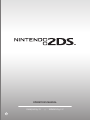 1
1
-
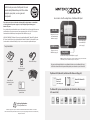 2
2
-
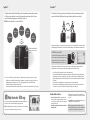 3
3
-
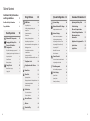 4
4
-
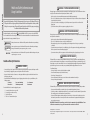 5
5
-
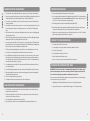 6
6
-
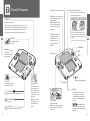 7
7
-
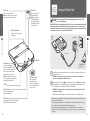 8
8
-
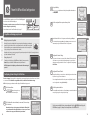 9
9
-
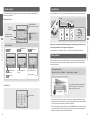 10
10
-
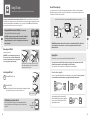 11
11
-
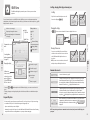 12
12
-
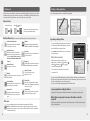 13
13
-
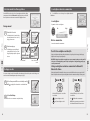 14
14
-
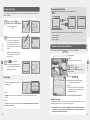 15
15
-
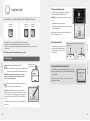 16
16
-
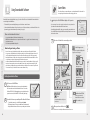 17
17
-
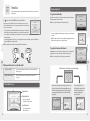 18
18
-
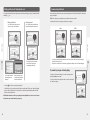 19
19
-
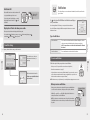 20
20
-
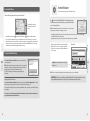 21
21
-
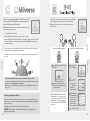 22
22
-
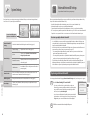 23
23
-
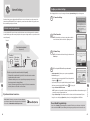 24
24
-
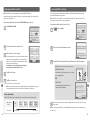 25
25
-
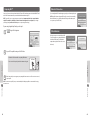 26
26
-
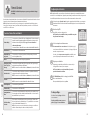 27
27
-
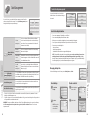 28
28
-
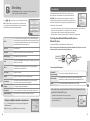 29
29
-
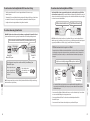 30
30
-
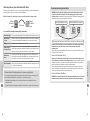 31
31
-
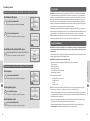 32
32
-
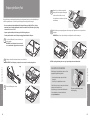 33
33
-
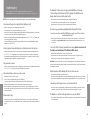 34
34
-
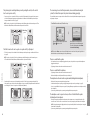 35
35
-
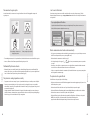 36
36
-
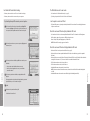 37
37
-
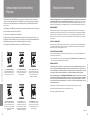 38
38
-
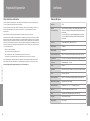 39
39
-
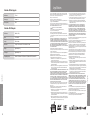 40
40
-
 41
41
-
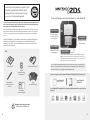 42
42
-
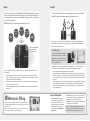 43
43
-
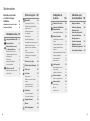 44
44
-
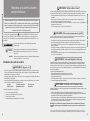 45
45
-
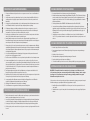 46
46
-
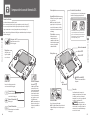 47
47
-
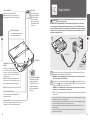 48
48
-
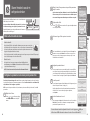 49
49
-
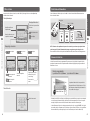 50
50
-
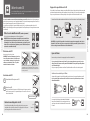 51
51
-
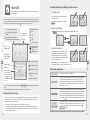 52
52
-
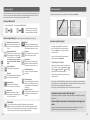 53
53
-
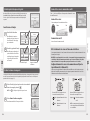 54
54
-
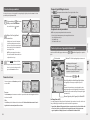 55
55
-
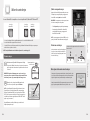 56
56
-
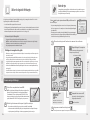 57
57
-
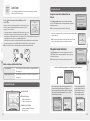 58
58
-
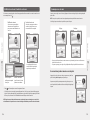 59
59
-
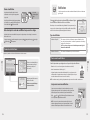 60
60
-
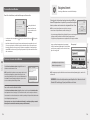 61
61
-
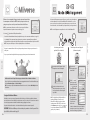 62
62
-
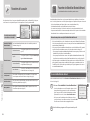 63
63
-
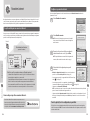 64
64
-
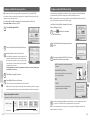 65
65
-
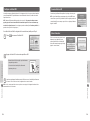 66
66
-
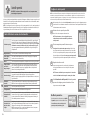 67
67
-
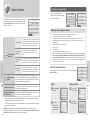 68
68
-
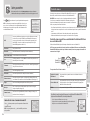 69
69
-
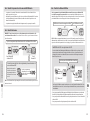 70
70
-
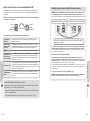 71
71
-
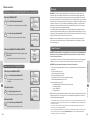 72
72
-
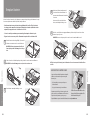 73
73
-
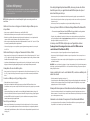 74
74
-
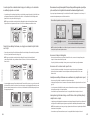 75
75
-
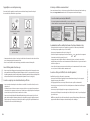 76
76
-
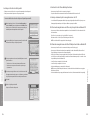 77
77
-
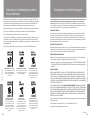 78
78
-
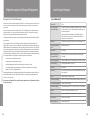 79
79
-
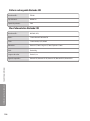 80
80
-
 81
81
-
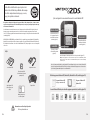 82
82
-
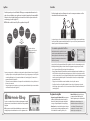 83
83
-
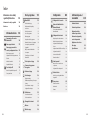 84
84
-
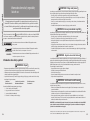 85
85
-
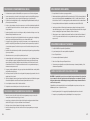 86
86
-
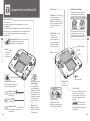 87
87
-
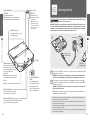 88
88
-
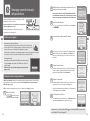 89
89
-
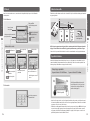 90
90
-
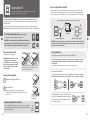 91
91
-
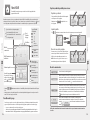 92
92
-
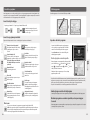 93
93
-
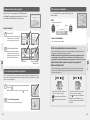 94
94
-
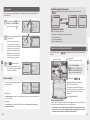 95
95
-
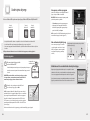 96
96
-
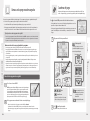 97
97
-
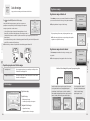 98
98
-
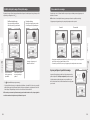 99
99
-
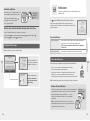 100
100
-
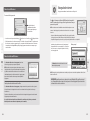 101
101
-
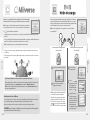 102
102
-
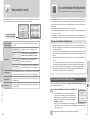 103
103
-
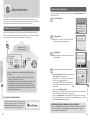 104
104
-
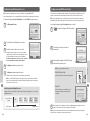 105
105
-
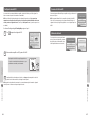 106
106
-
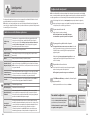 107
107
-
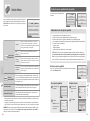 108
108
-
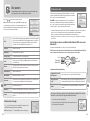 109
109
-
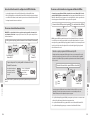 110
110
-
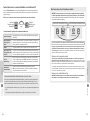 111
111
-
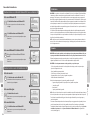 112
112
-
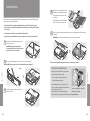 113
113
-
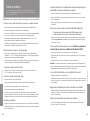 114
114
-
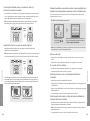 115
115
-
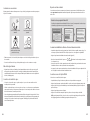 116
116
-
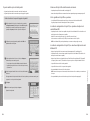 117
117
-
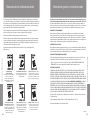 118
118
-
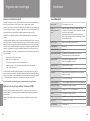 119
119
-
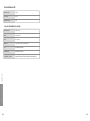 120
120
-
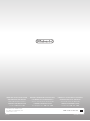 121
121
dans d''autres langues
- English: Nintendo 2DS Owner's manual
- español: Nintendo 2DS El manual del propietario
Documents connexes
-
Nintendo New 2DS XL Operations Manual
-
Nintendo DSi XL Le manuel du propriétaire
-
Nintendo 3DS XL Manuel utilisateur
-
Nintendo New 3DS Mode d'emploi
-
Nintendo 3DS Pro Manuel utilisateur
-
Nintendo PIKMIN Short Movies 3D Le manuel du propriétaire
-
Nintendo 3DS XL Manuel utilisateur
-
Nintendo 3DS Manuel utilisateur
-
Nintendo DSi Le manuel du propriétaire
-
Nintendo Photos Le manuel du propriétaire
Autres documents
-
König GAM3DS-ADAPT10 spécification
-
König GAM3DS-ADAPT10 Manuel utilisateur
-
Gioteck GC2 WI U Operational Manual
-
DreamGEAR DG3DS-4203 Manuel utilisateur
-
Insignia NS-GSC101 Guide d'installation rapide
-
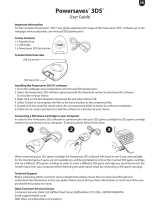 PowerSave 3DS Manuel utilisateur
PowerSave 3DS Manuel utilisateur
-
RocketFish RF-SC101 Guide d'installation rapide
-
Insignia NS-G3DSVC101 Guide d'installation rapide
-
Bigben 3DS Parental Control Manuel utilisateur
-
Konami Doctor Lautrec and the Forgotten Knights Manuel utilisateur